电脑开机后桌面加载慢怎么办?快速解决方法一览
时间:2025-08-30 来源:互联网
欢迎来到电脑优化小课堂,今天咱们聊聊开机后桌面加载慢这个烦人问题。明明硬件配置不差,却总卡在图标转圈阶段?别急,下面这些实操技巧能帮你快速找回流畅体验!

揪出拖慢桌面的“隐形杀手”
先别急着砸键盘,桌面加载缓慢往往和系统启动项过多有关。按下Ctrl+Shift+Esc调出任务管理器,切换到“启动”标签页,那些标着“高影响”的程序就是罪魁祸首。比如某云盘、压缩软件的自动更新服务,完全可以在需要时手动开启。
给硬盘来次深度SPA
如果你还在用机械硬盘,碎片整理是必修课——Win10以上系统自带“优化驱动器”功能,每月跑一次就行。固态硬盘用户则要检查TRIM指令是否开启:以管理员身份运行命令提示符,输入“fsutil behavior query DisableDeleteNotify”,返回值是0就说明正常。
被忽略的图标缓存陷阱
桌面图标显示慢半拍?试试重建图标缓存:打开隐藏文件夹C:\Users\[用户名]\AppData\Local,删除“IconCache.db”文件后重启。这个操作相当于让系统重新绘制所有图标,老旧电脑效果尤其明显。
显卡驱动也有戏份
别以为只有游戏卡顿才要更新驱动,桌面渲染同样依赖显卡性能。到设备管理器里找到显示适配器,右键选择“更新驱动程序”。有个冷知识:Intel核显用户最好禁用“面板自刷新”功能,这个省电设定反而会拖慢界面响应。
终极方案:新建用户档案
当所有常规手段都失效时,可能是用户配置文件损坏。控制面板里新建个管理员账户,登录后把原账户的文档、下载等文件夹转移过来。虽然麻烦,但能彻底解决因系统配置混乱导致的桌面加载问题。
这些小技巧不需要任何第三方软件,从系统底层解决问题才是王道。下次开机时盯着秒表看看,说不定能有惊喜。
免责声明:以上内容仅为信息分享与交流,希望对您有所帮助
-

-
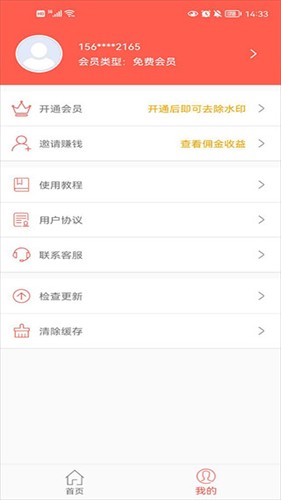 微信对话生成器安卓版下载-最新免费微信对话生成器无水印下载 2025-12-26
微信对话生成器安卓版下载-最新免费微信对话生成器无水印下载 2025-12-26 -
 杨紫谈新剧饰演董竹君:首次尝试人物传记式的拍摄 2025-12-26
杨紫谈新剧饰演董竹君:首次尝试人物传记式的拍摄 2025-12-26 -
 手机看电影下载哪个软件最好用-手机看电影必备软件下载 2025-12-26
手机看电影下载哪个软件最好用-手机看电影必备软件下载 2025-12-26 -
 学科网成绩查询入口-学科网官网高中成绩快速查询 2025-12-26
学科网成绩查询入口-学科网官网高中成绩快速查询 2025-12-26 -
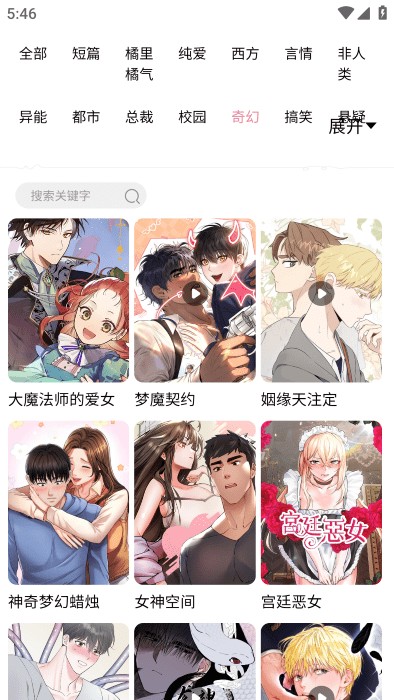 漫蛙免费下载最新版本安装包-漫蛙manwa2官方正版下载地址 2025-12-26
漫蛙免费下载最新版本安装包-漫蛙manwa2官方正版下载地址 2025-12-26





